Настройка оптимизации кода
Настройка оптимизации кода для выявления и анализа узких мест ЦП и памяти в веб-приложениях — это простой процесс в портал Azure. Из этого руководства вы узнаете, как выполнить следующие задачи:
- Подключите веб-приложение к Application Insights.
- Включите профилировщик .NET в веб-приложении.
Вы можете просмотреть оптимизации кода в портал Azure.
Демонстрационное видео
Подключение веб-приложения к Application Insights
Перед настройкой оптимизации кода для веб-приложения убедитесь, что приложение подключено к ресурсу Application Insights.
В портал Azure перейдите к веб-приложению.
В меню слева выберите "Параметры>Application Insights".
В колонке Application Insights для веб-приложения определите следующие параметры:
Если веб-приложение уже подключено к ресурсу Application Insights:
Баннер в верхней части колонки считывается: приложение подключено к ресурсу Application Insights: {NAME-OF-RESOURCE}.
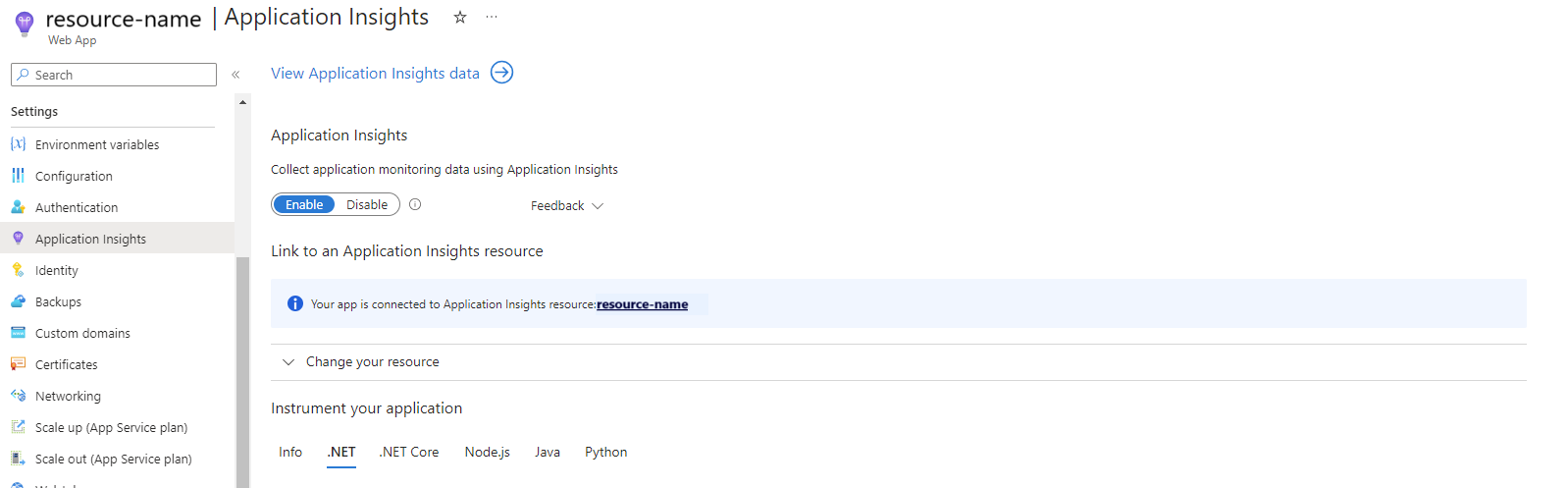
Если веб-приложение по-прежнему должно быть подключено к ресурсу Application Insights:
Баннер в верхней части колонки считывается: приложение будет подключено к ресурсу Application Insights, созданному автоматически: {NAME-OF-RESOURCE}.
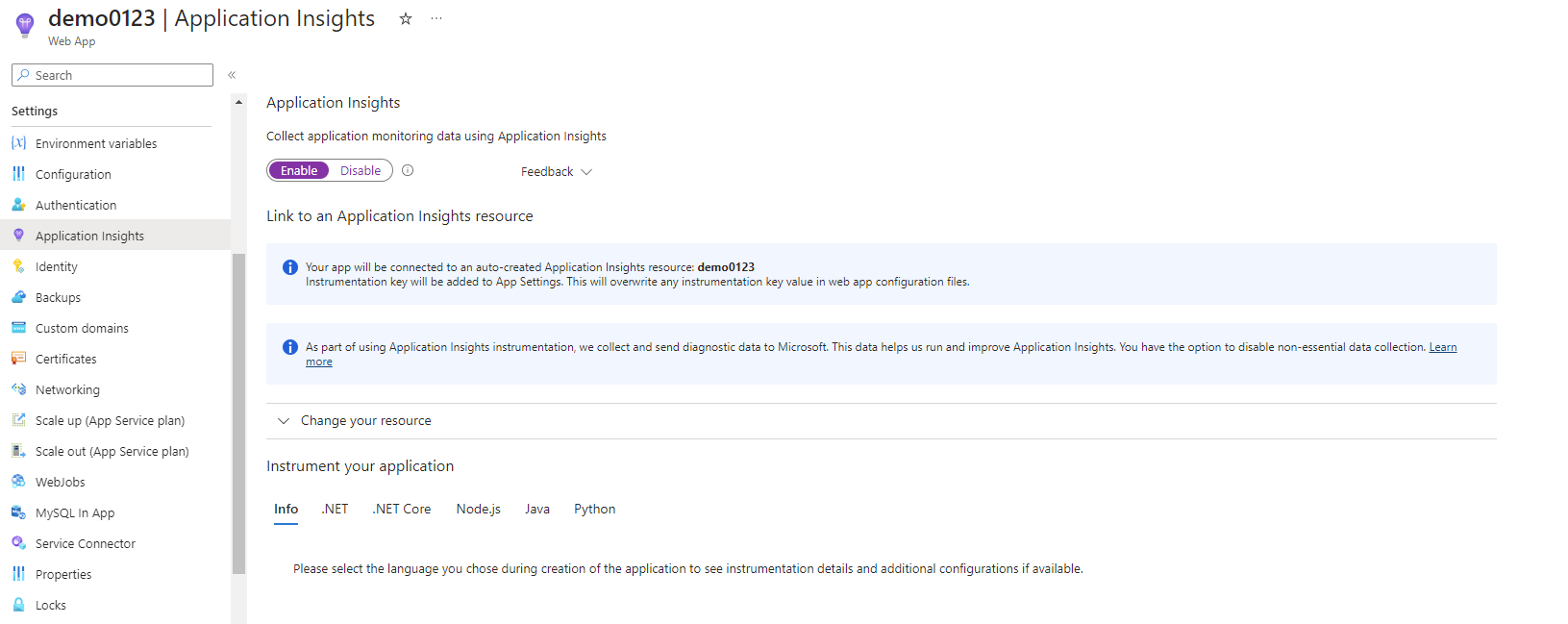
Нажмите кнопку "Применить" в нижней части области Application Insights.
Включение профилировщика .NET в веб-приложении
Профилировщик .NET собирает трассировки в веб-приложении для анализа оптимизации кода. Через несколько часов, если оптимизация кода заметит все узкие места производительности в приложении, вы можете просмотреть и просмотреть аналитические сведения о оптимизации кода.
В колонке Application Insights в разделе Инструментирование приложения выберите вкладку .NET .
В разделе Profiler выберите переключатель, чтобы включить .NET Profiler для веб-приложения.
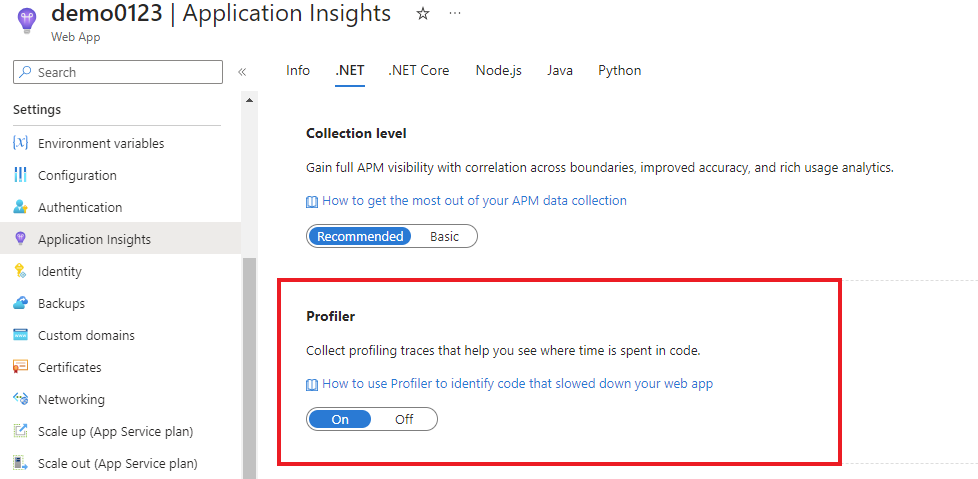
Убедитесь, что профилировщик .NET собирает трассировки.
- Перейдите к ресурсу Application Insights.
- В меню слева выберите "Исследовать>производительность".
- В колонке "Производительность" выберите "Профилировщик " в верхнем меню.
- Просмотрите трассировки профилировщика, собранные из веб-приложения. Если вы не видите трассировки, ознакомьтесь с руководством по устранению неполадок.